A hirdetésblokkolók úgy működnek, hogy blokkolják a hirdetés forrását – általában egy olyan URL-t, amely eltér a megtekintett videó forrásától. A Megrándult közvetlenül a videofolyamba integrálja hirdetéseit, ami azt jelenti, hogy a hirdetésblokkolók nehezen tudják letiltani a hirdetéseket anélkül, hogy magát a videót blokkolnák.
A hirdetésblokkolók gyakran dolgoznak ki egy módot a hirdetések blokkolására, csak a Twitch frissíti a streaming szolgáltatást, hogy a hirdetések ismét megjelenjenek. Ez egy állandó macska-egér játék, de van amit megtehetsz a Twitch-hirdetések blokkolására.
A Twitch-hirdetések blokkolása
Ha a Twitch frissítései után a hirdetésblokkoló már nem működik, próbálja ki az alábbi módszerek egyikét.
Csatlakozzon a Twitch Turbóhoz
ATwitch Turbo a Twitch havi előfizetéses szolgáltatása. Havi 8,99 dollárért ez a szolgáltatás az egyetlen garantált módja a Twitch-hirdetések elkerülésének. Ez azt jelenti, hogy nem lát tartalom előtti, tartalom közbeni vagy kísérőhirdetést. Azonban továbbra is megjelenhetnek speciális promóciók, ha mindenki számára megjelennek, különösen az egyidejű tartalmak során. Néhány extra előnnyel is jár, mint például a Chat Badge, a kibővített Emote készlet, az egyéni felhasználónév színek és a megnövelt közvetítési tárhely.
Feliratkozás egy csatornára
Ha iratkozz fel egy csatornára, akkor néha hirdetésmentesen nézheti meg. Végső soron a reklámmentes csatornák a streameren múlnak; opcióként választhatják a subs. Ha Amazon Prime-ot használ, minden hónapban egy ingyenes csatorna-előfizetést kap. Ha nem vagy Prime-tag, 4,99 dollárt fizethetsz egy csatornára való feliratkozásért.
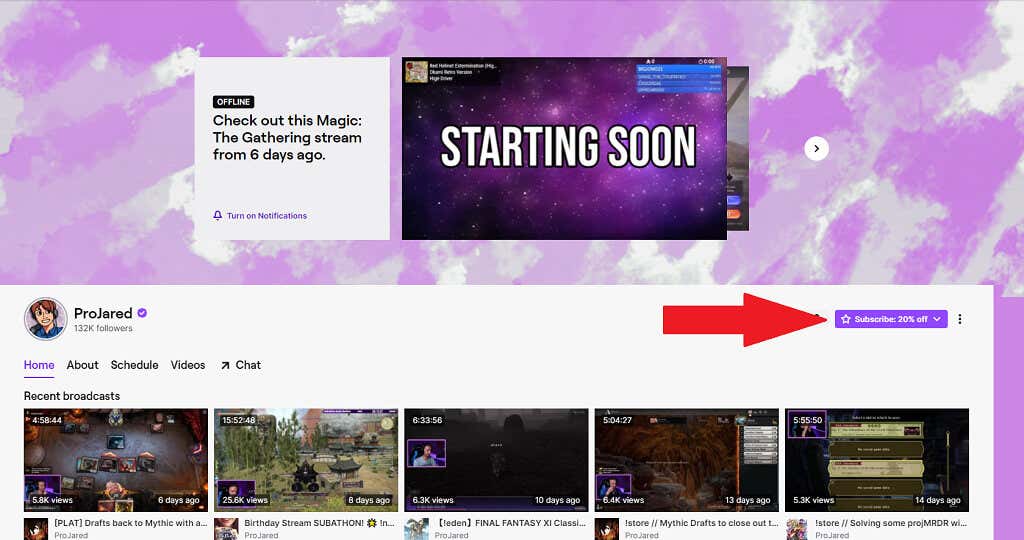
- gombot.
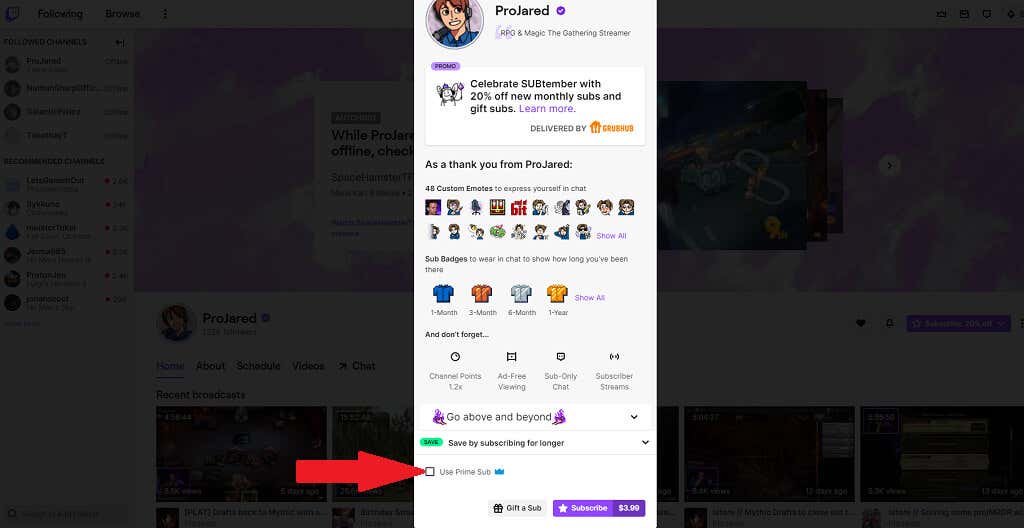
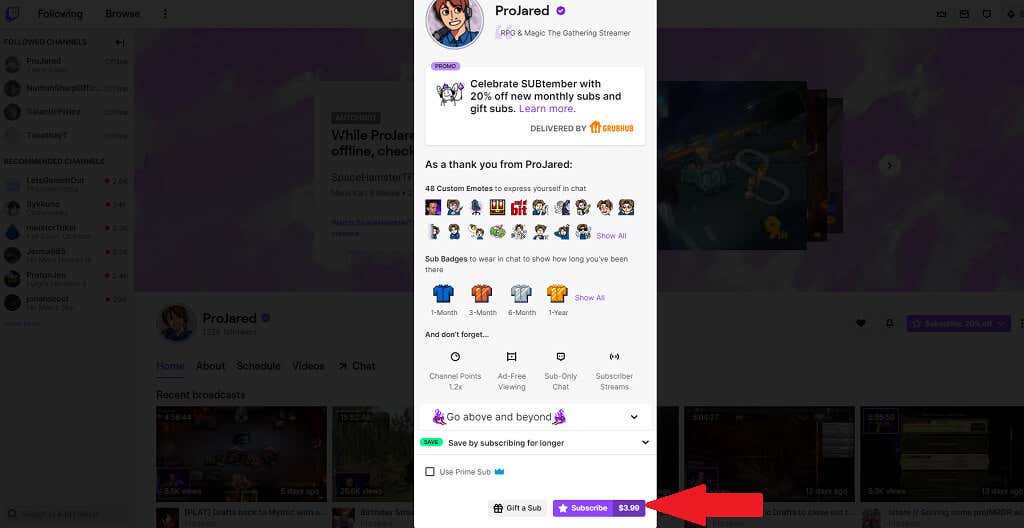
Frissítse hirdetésblokkolóját
Az egyik oka annak, hogy a Twitch képes megkerülni a hirdetésblokkolókat, mert van egy csapata, amely folyamatosan azon dolgozik, hogy megtalálja a kikerülési módokat. Ha a hirdetésblokkoló régebbi verziója -et használ, előfordulhat, hogy nem rendelkezik az új Twitch-hirdetések blokkolásához szükséges frissítésekkel. Az A hirdetésblokkoló frissítése bővítmény segíthet a probléma megoldásában..
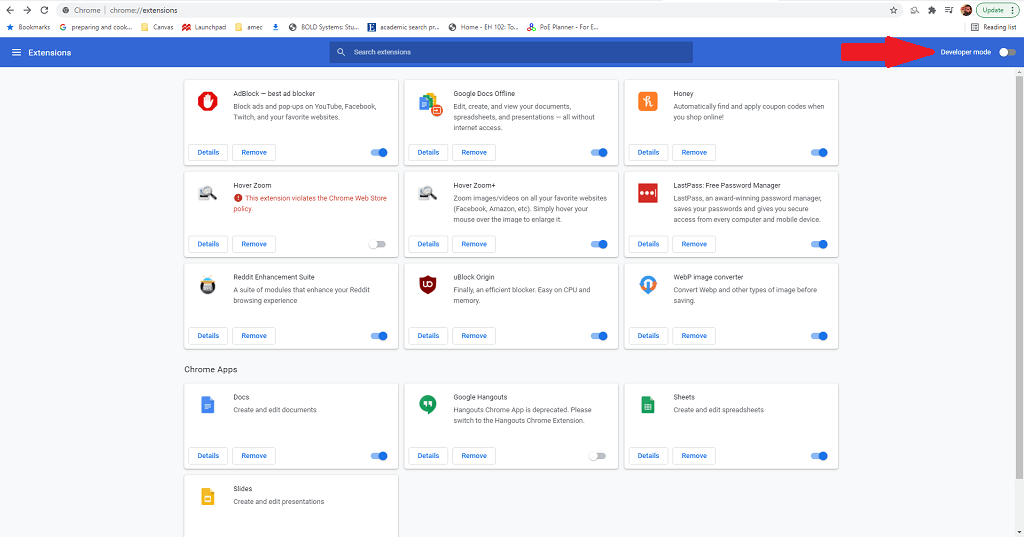
- lehetőséget.
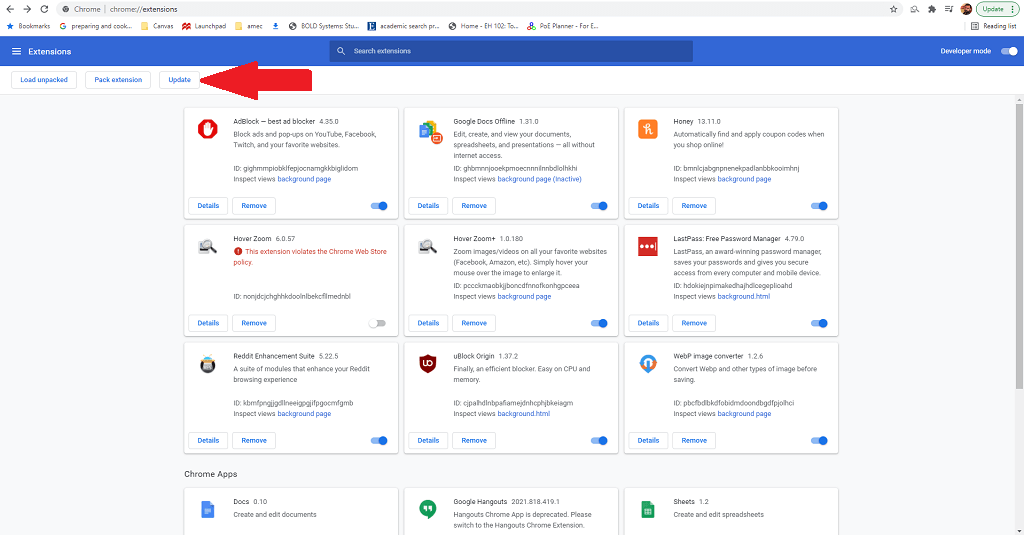 lehetőséget.
lehetőséget.
Győződjön meg arról, hogy az Adblock beállításai megfelelőek
Ez a lépés szigorúan magára az Adblock bővítményre vonatkozik, és csak a Chrome, a Firefox és az Edge esetében. Az Adblock bővítmény lehetővé teszi, hogy konkrét irányelveket állítson be arra vonatkozóan, hogy mely hirdetések vannak letiltva és melyek nem. Fontos, hogy a Twitch szerepeljen benne.
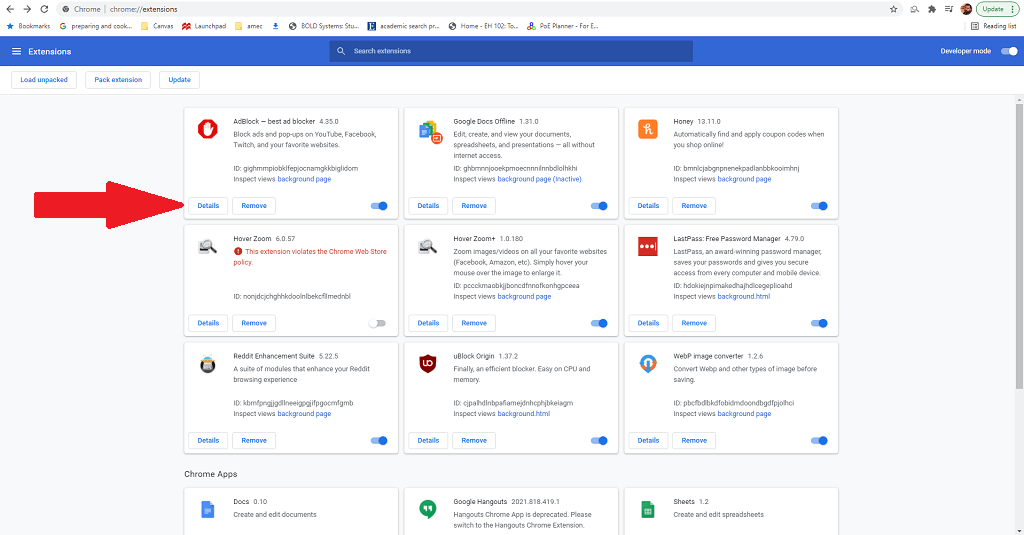
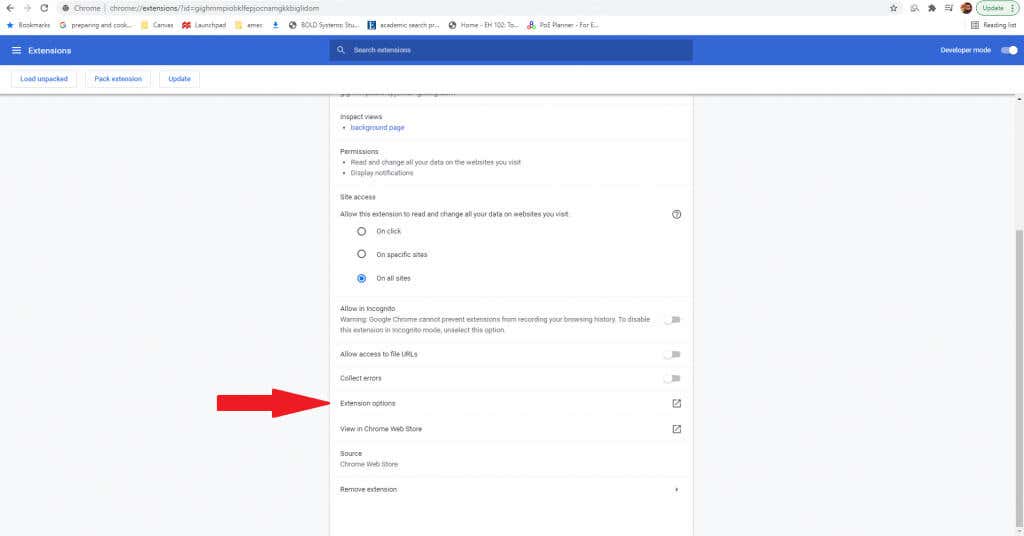
- lehetőséget.
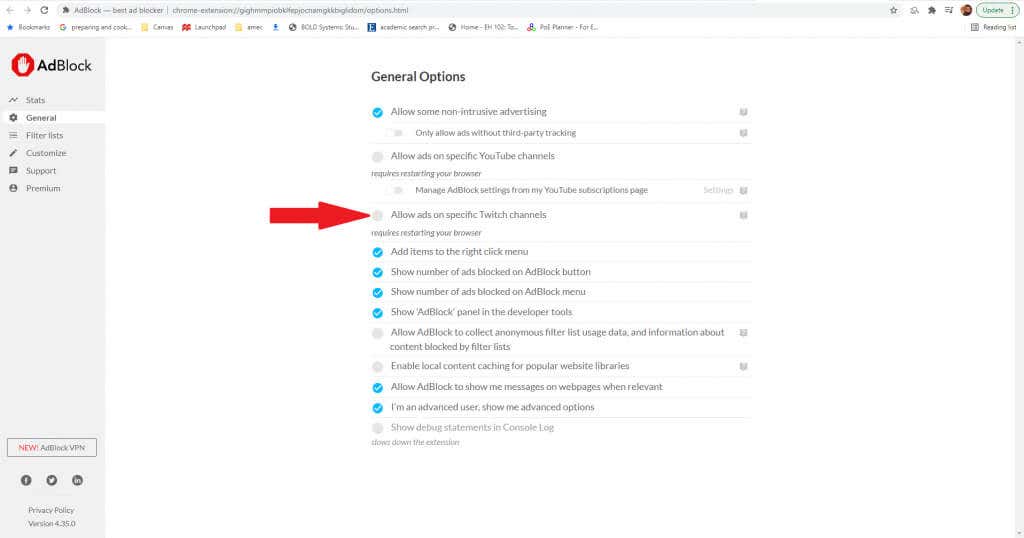
Egyéni szkript hozzáadása
Ezt a fejlett technikát a legjobb, ha olyan felhasználókra bízzák, akik kényelmesen trükköznek a szkriptekkel. Lehetővé teszi a meglévő bővítmények módosítását és finomítását további szkriptekkel, amelyek segíthetnek blokkolni a Twitch-hirdetéseket.
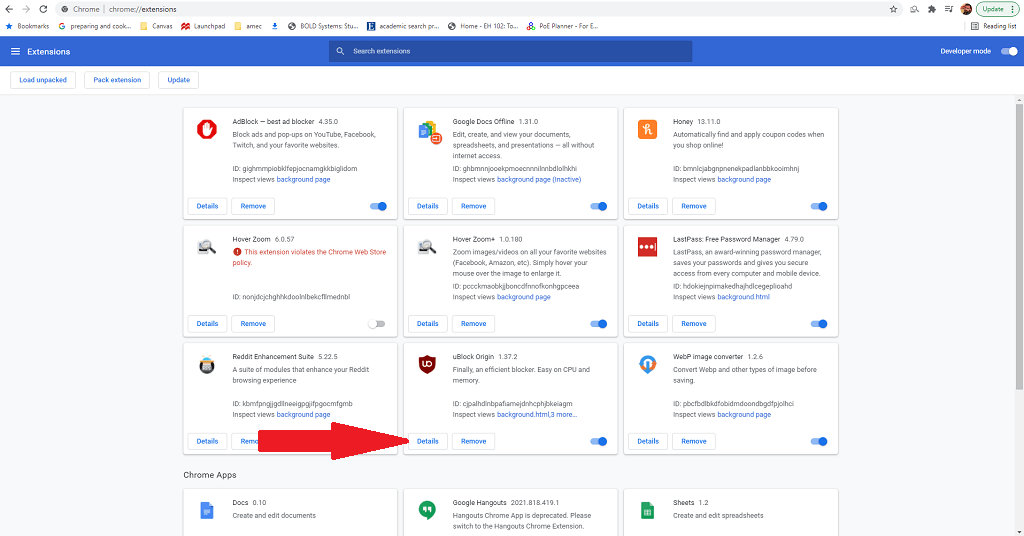
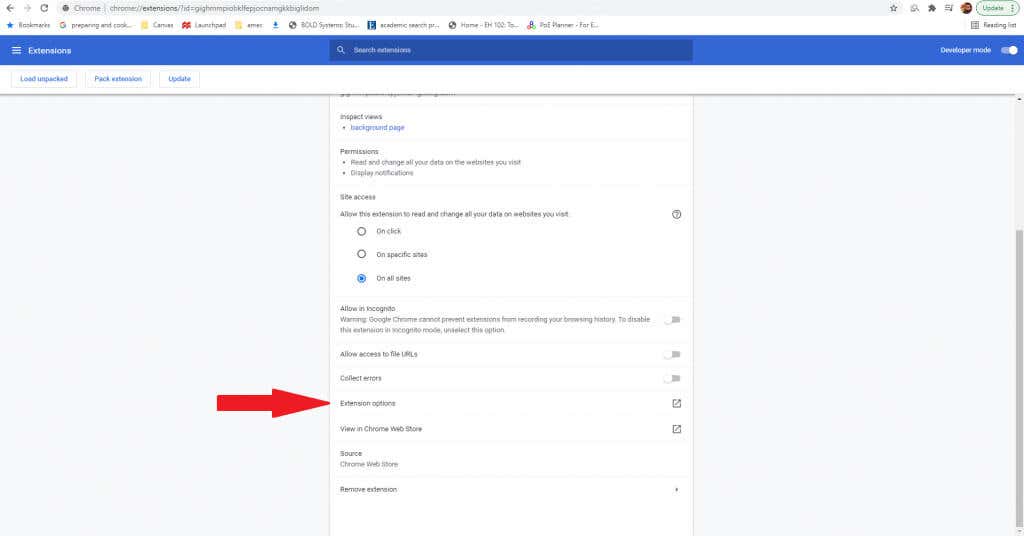
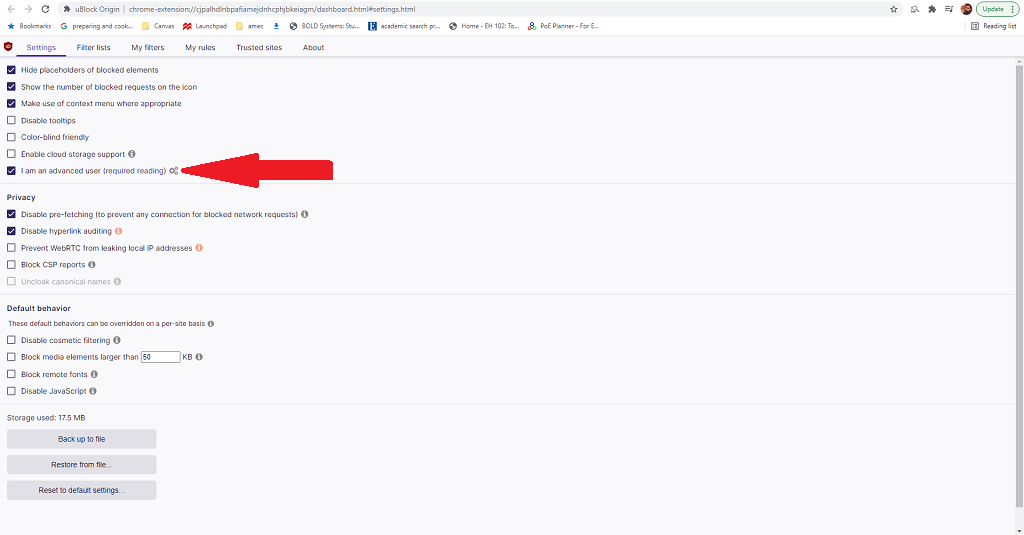
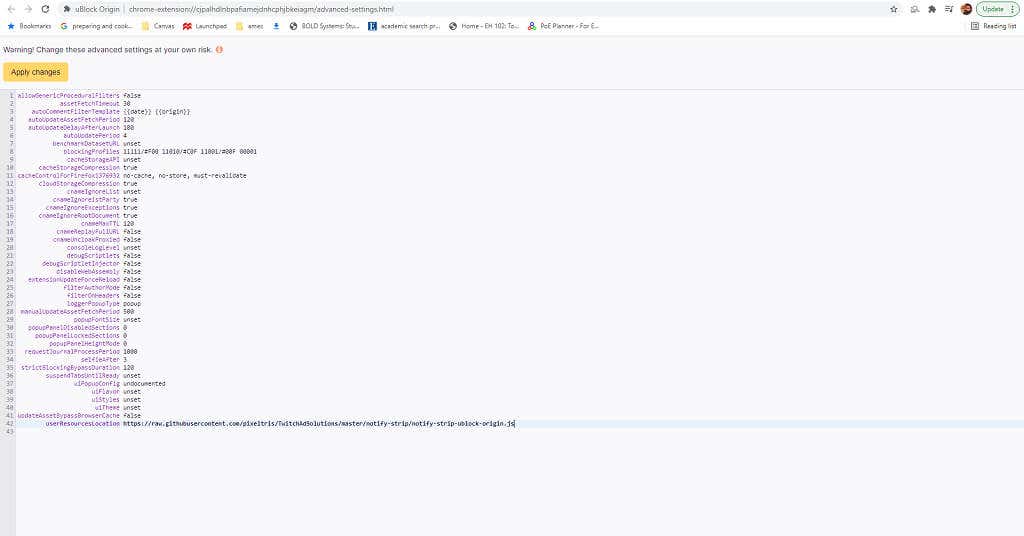
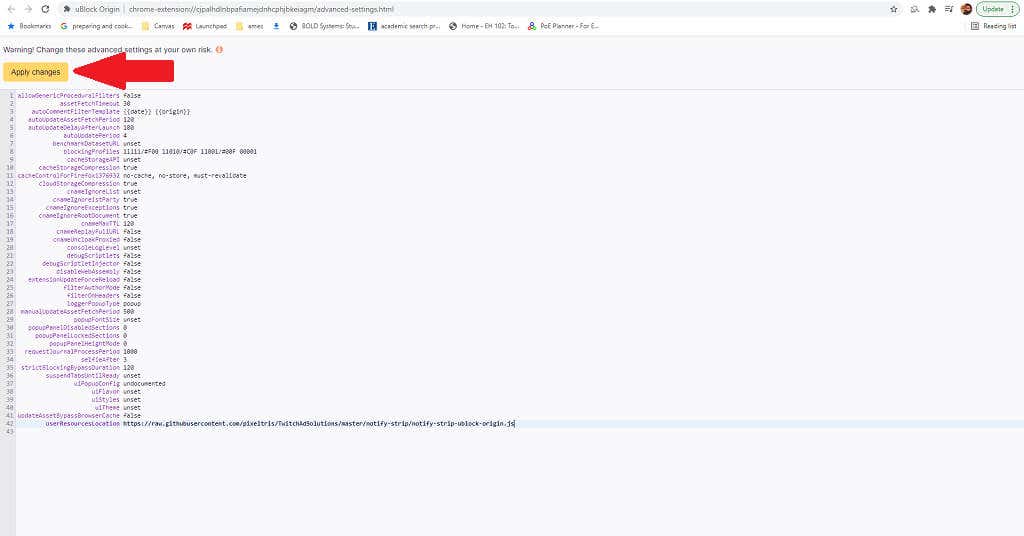
A Pixeltris Github-felhasználó számos különböző szkriptet hozott létre az uBlock Origin számára, amelyek segíthetnek a Twitch-hirdetések elleni küzdelemben. A három legkiemelkedőbb:
Ezeket a szkripteket és további részleteket a GitHub oldal oldalon talál.
Próbáljon ki egy másik hirdetésblokkolót
Ha minden más nem segít, próbáljon ki egy másik hirdetésblokkolót. Számos különböző lehetőség létezik, amelyek némileg eltérően blokkolhatják a hirdetéseket, és előfordulhat, hogy a megoldást ezen változatok egyikében találja meg – különösen azokban, amelyek a Twitch-hirdetések blokkolására készültek.
Néhány lehetőséget érdemes szem előtt tartani:
E hirdetésblokkolók mindegyikét kifejezetten a Twitch platformhoz tervezték, de a futásteljesítmény változhat. Sokan a harcot a fegyverkezési versennyel hasonlították össze – bár a Twitch egyelőre hirdetésmentes lehet, az algoritmusuk frissülhet, és több hirdetésnek teheti ki, amíg a blokkolók utolérik.
Ha elege van abból, hogy ugyanazokat a Twitch-hirdetéseket nézze újra és újra, próbálja ki az alábbi módszerek egyikét, hogy (remélhetőleg) hirdetések nélkül nézze meg a szolgáltatást.
.